Citrix Provisioning Accelerator
Citrix Provisioning Accelerator optimiza la capacidad de los servicios de Citrix Provisioning y solo está disponible en XenServer.
Algunas de las ventajas de usar Citrix Provisioning Accelerator son:
- Menor tiempo de administración
- Mayor productividad de los empleados
- Reducción de la ventana de vulnerabilidades de seguridad
- Ahorro de dinero en almacenamiento y redes
- Mayor escalabilidad en la infraestructura existente
- Implementaciones más rápidas de más usuarios y escritorios
- Mejor GTM y mayor agilidad empresarial
Nota:
- PVS-Accelerator está disponible para los clientes de XenServer Premium Edition. Para usar la función PVS-Accelerator, actualice el servidor de licencias de Citrix a la versión 11.14 o posterior.
- Para usar PVS-Accelerator con máquinas virtuales compatibles con UEFI, use Citrix Provisioning 1906 o una versión posterior.
- Para habilitar Citrix Provisioning Accelerator para los destinos que usan streaming IPv6, use XenServer8.
Cómo funciona PVS-Accelerator
Con Citrix Provisioning Accelerator, un proxy de aprovisionamiento puede residir en Dom0 (el dominio de control de XenServer) en un host de XenServer. Esta es la ubicación en la que la transmisión por streaming de un disco virtual de aprovisionamiento se almacena en caché en el proxy antes de reenviarse a la máquina virtual. Con la caché, los arranques siguientes de la VM (o cualquier solicitud de E/S) en el mismo host se transfieren por streaming desde el proxy en lugar de transferirlos desde el servidor a través de la red. Con este modelo, se consumen más recursos locales en el host de XenServer. Sin embargo, se ahorran recursos al transferir por streaming desde el servidor a través de la red, con lo que se mejora el rendimiento.
Consideraciones
Tenga en cuenta lo siguiente al usar la función PVS-Accelerator:
- Los dispositivos de destino de Citrix Provisioning reconocen su estado de proxy. No se requiere ninguna configuración adicional una vez instalada la capacidad.
-
No inhabilite Citrix Provisioning Accelerator en una máquina virtual mediante XenCenter. Si lo hace, el aprovisionamiento no reconoce el cambio de configuración y sigue creyendo que la función de acelerador sigue habilitada en la VM. Si quiere inhabilitar esta función para un solo dispositivo, consulte:
Limitaciones
- En entornos en los que se implementan varios servidores de Citrix Provisioning con el mismo VHD, pero tienen diferentes marcas de hora del sistema de archivos, es posible que los datos se almacenen en caché varias veces. Debido a esta limitación, recomendamos usar el formato VHDX en lugar de VHD para los discos virtuales.
- Después de volver a instalar XenServer, la memoria caché del acelerador permanece configurada en la base de datos de Citrix Provisioning. Este proceso provoca un error en el asistente Configuración Wizard de la máquina virtual, VM Setup Wizard, porque Citrix Provisioning asume que la memoria caché aún existe. Para resolver este problema, elimine y, a continuación, agregue el host de XenServer desde la consola de Citrix Provisioning. Este procedimiento permite que Citrix Provisioning borre la configuración de caché almacenada. Después de borrar la configuración de caché almacenada, el administrador puede crear una en XenCenter.
Habilitar Citrix Provisioning Accelerator
Complete los siguientes parámetros de configuración en XenServer y Citrix Provisioning para habilitar la función Citrix Provisioning Accelerator:
-
Configure Citrix Provisioning Accelerator en XenServer mediante XenCenter o la CLI xe. Esta configuración incluye agregar un sitio de Citrix Provisioning y especificar la ubicación del almacenamiento en caché de Citrix Provisioning.
- Para obtener información sobre la configuración del PVS-Accelerator mediante la CLI xe, consulte Configurar PVS-Accelerator en XenServer mediante la CLI.
- Para obtener más información sobre la configuración de PVS-Accelerator mediante XenCenter, consulte Habilitar PVS-Accelerator.
Para obtener información sobre cómo especificar la ubicación del almacenamiento en caché de Citrix Provisioning, consulte:
-
Complete la configuración de la caché para el sitio de Citrix Provisioning mediante el asistente Citrix Virtual Desktops Setup Wizard y el asistente Streamed VM Setup Wizard. Consulte Configurar la caché en Citrix Provisioning
Configurar la caché en Citrix Provisioning
Antes de hacerlo, cree un objeto de sitio de Citrix Provisioning. Para obtener más información, consulte Habilitar PVS-Accelerator.
Use el asistente Citrix Virtual Desktops Setup Wizard o el asistente Streaming VM Wizard (según el tipo de implementación) para acceder a la funcionalidad de proxy. Aunque ambos asistentes son similares y comparten muchas pantallas, existen las siguientes diferencias:
- El asistente Citrix Virtual Desktops Setup Wizard se usa para configurar máquinas virtuales que se ejecutan en el hipervisor de XenServer que se controla mediante Citrix Virtual Desktops.
- El asistente Streaming VM Wizard se usa para crear máquinas virtuales en un host. No implica Citrix Virtual Desktops.
Para configurar Citrix Provisioning Accelerator mediante la consola de aprovisionamiento:
-
Use Configuration Wizard para asignar direcciones de streaming IPv4 e IPv6 a los servidores de Citrix Provisioning Services. Consulte Seleccionar direcciones de red para el Stream Service.
Nota:
Para habilitar Citrix Provisioning Accelerator para los destinos que usan transmisión IPv6, use XenServer8.
- Diríjase al sitio del que es miembro este servidor de Citrix Provisioning.
-
Seleccione el sitio y, a continuación, haga clic en él con el botón secundario para abrir un menú contextual.
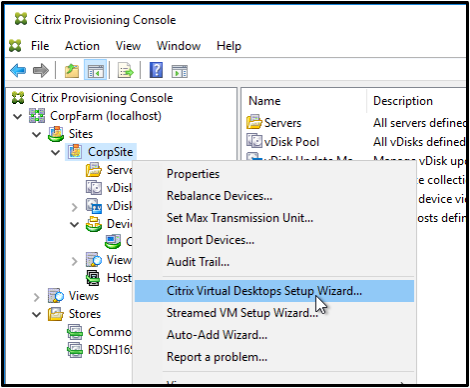
- Seleccione el asistente correspondiente en función de cómo vaya a usar la función Citrix Provisioning Accelerator.
-
Seleccione la opción Enable PVS-Accelerator for all Virtual Machines para habilitar la función PVS-Accelerator.
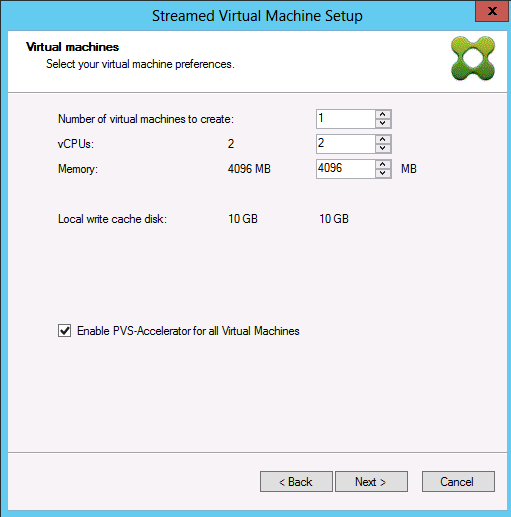
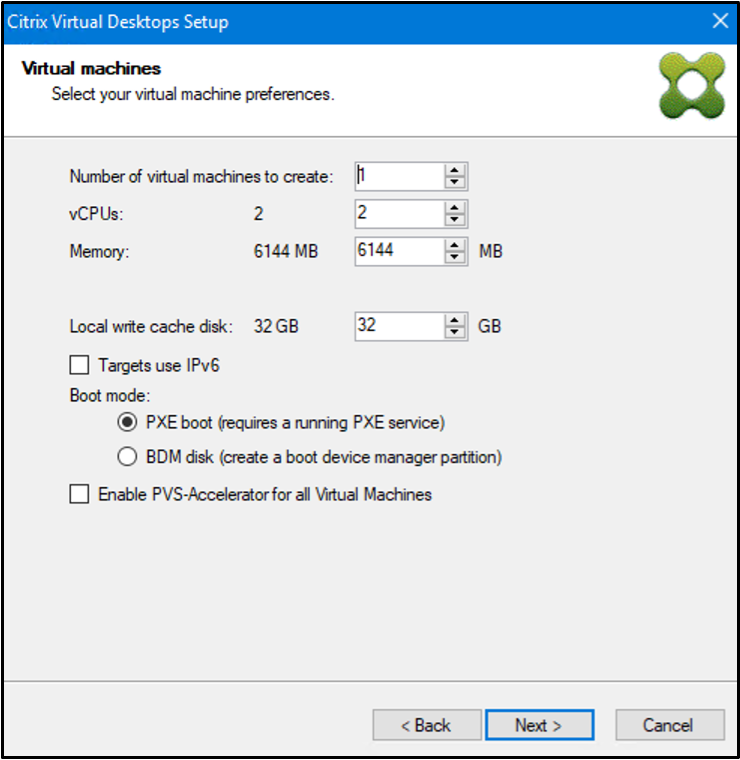
-
Si está habilitando el almacenamiento en caché de disco virtual por primera vez, aparecerá la pantalla XenServer en el asistente Streamed Virtual Machine Setup Wizard. Este muestra la lista de todos los sitios de Citrix Provisioning configurados en XenServer que aún no se han asociado a ningún sitio de Citrix Provisioning. Seleccione en la lista un sitio de Citrix Provisioning al que aplicar PVS-Accelerator. Esta pantalla no se muestra cuando ejecuta el asistente para el mismo sitio de Citrix Provisioning usando el mismo XenServer.
- Haga clic en Next para completar la configuración de almacenamiento en caché.
- Haga clic en Finish para aprovisionar las máquinas virtuales transmitidas por streaming y asociar el sitio de Citrix Provisioning seleccionado a PVS Accelerator en XenServer.
-
Cuando se complete este paso, el botón View PVS Servers de la ventana de configuración de PVS-Accelerator se habilita en XenCenter. Haga clic en View PVS Servers para ver las direcciones IP de todos los servidores PVS asociados al sitio de Citrix Provisioning. Debería poder ver todas las direcciones IPv4 e IPv6.
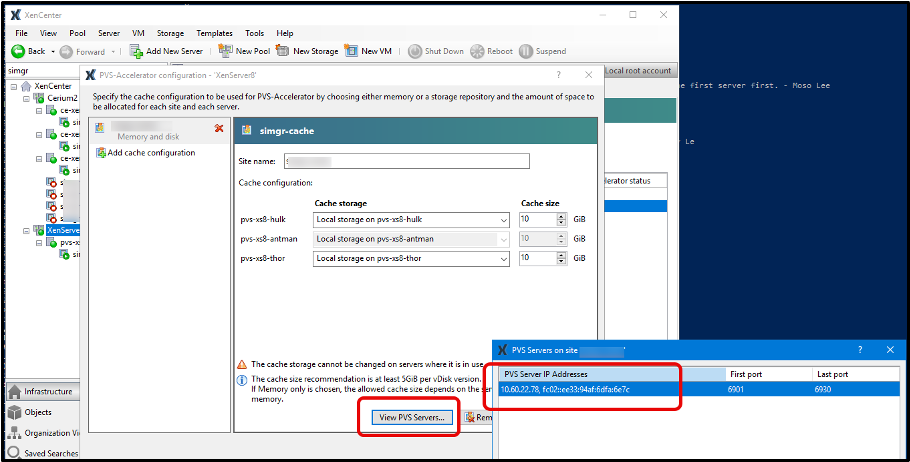
Solucionar problemas técnicos
Cuando una configuración de caché de proxy está vinculada a un servidor de aprovisionamiento y se vuelve a instalar XenServer en el host que tenía la función Accelerator habilitada, Citrix Provisioning y XenServer pierden la sincronización. Esto ocurre porque la reinstalación de XenServer borra la configuración de caché de proxy previamente configurada. La reconfiguración del servidor de Citrix Provisioning también hace que el objeto del sitio de Citrix Provisioning configurado anteriormente no esté sincronizado.
En este caso, Citrix Provisioning asume que la configuración de caché de proxy aún existe y, cuando se usa el asistente Streamed VM Setup Wizard, este falla. Este proceso indica que el UUID proporcionado (asociado a la configuración del proxy) no es válido.
Para resolver el problema, elimine todas las máquinas virtuales configuradas anteriormente asociadas a esta configuración de caché, incluido el host. Vuelva a configurar Citrix Provisioning y vuelva a configurar la caché.
Habilitar o inhabilitar Citrix Provisioning Accelerator para dispositivos específicos
Use la pantalla Target Device Properties para habilitar o inhabilitar la función en un dispositivo individual.
Nota:
No inhabilite Citrix Provisioning Accelerator en una máquina virtual mediante XenCenter. Si lo hace, el aprovisionamiento no reconoce el cambio de configuración y sigue creyendo que la función de acelerador sigue habilitada en la VM.
Para habilitar o inhabilitar esta función para dispositivos individuales:
- Vaya a la pantalla Target Device Properties.
- En la ficha General, marque (o desmarque) PVS-Accelerator Configured.
-
Haga clic en OK para aplicar el cambio.
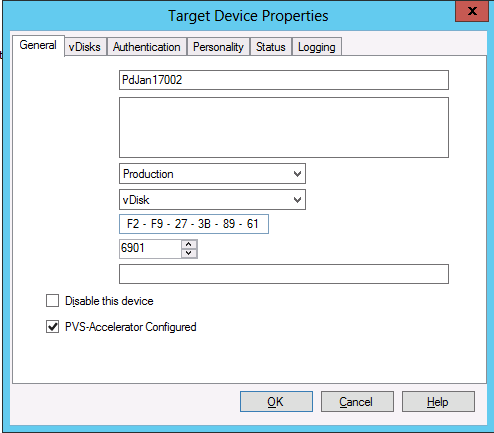
Inhabilitar Citrix Provisioning Accelerator para todos los dispositivos en un host
Si habilitó PVS-Accelerator para un host, puede inhabilitarlo desde la pantalla Virtual Host Connection Properties para todos los dispositivos en el host especificado.
Importante:
No se puede usar la pantalla Virtual Host Connection Properties para habilitar PVS-Accelerator en el host especificado. Habilite la función mediante uno de los asistentes (Citrix Virtual Apps and Desktops Setup Wizard o Streamed VM Wizard) al crear dispositivos.
Para inhabilitar esta función para todos los dispositivos en el host especificado:
- Abra la pantalla Virtual Host Connection Properties.
- En la ficha General, marque (o deje sin marcar) PVS-Accelerator Enabled.
- Seleccione Yes cuando se le pida que confirme la acción.
- Después de verificar la acción, haga clic en OK para aplicar el cambio.